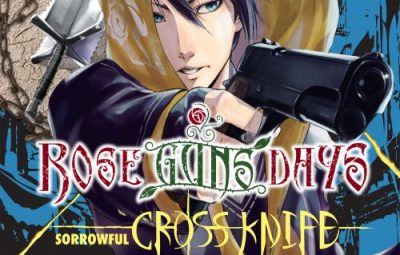Nếu là một iFan chân chính, chắc hẳn bạn cũng sẽ thấy khá nhàm chán với âm báo ứng dụng, báo sạc, hết pin,… À, có một tính năng mà Apple chưa tiết lộ cho bạn đó là: Sử dụng phím tắt để thay đổi. và tùy chỉnh âm thanh thông báo, ứng dụng, v.v.
Chính vì vậy, bài viết dưới đây Sforum sẽ hướng dẫn các bạn cách sử dụng Phím tắt để tùy chỉnh âm thanh cắm sạc rất thú vị. Cùng tiếp tục theo dõi nhé!

Hướng dẫn chi tiết cách thay đổi cài đặt âm báo sạc pin cho iPhone
Bước 1: Bạn có thể sử dụng âm thanh trên Apple Music hoặc iTunes. Ngoài ra, bạn cũng có thể tải âm thanh trên thông qua Youtube bằng cách Truy cập ứng dụng và tìm kiếm “Hiệu ứng âm thanh…” bạn yêu.

Bước 2: Sau đó bạn chọn Video muốn chọn là giai điệu> Chia sẻ> Sao chép liên kết.

Bước 3: Tiếp theo, khởi động Safari và dán liên kết vào thanh URL và xóa “ube“như hình bên dưới. Và chọn Định dạng được chuyển đổi thành MP3 và tải xuống.

Bước 4: Sau đó, bạn hãy lần lượt truy cập vào 2 liên kết iCloud tại đây để Thêm shortcut vào máy.

Bước 5: Khi bạn đã thêm Lối tắt của hai đường dẫn trên, hãy chọn Mã hóa âm thanh> Hiệu ứng âm thanh bạn đã tải xuống trong Tệp. Lúc này, tệp âm thanh sẽ được mã hóa dưới dạng Base64 và được lưu trữ trong khay nhớ tạm.

Bước 6: Tiếp theo, hãy chọn biểu tượng dấu chấm lửng của Phím tắt Phát âm thanh và tiến hành dán Clipboard vào phần Văn bản.

Bước 7: Để tiếp tục cài đặt, hãy chọn Tự động hóa> Tạo mục nhập tự động hóa được cá nhân hóa.

Bước 8: Trong danh mục tự động hóa cá nhân, hãy chọn Bộ sạc.

Bước 9: Sau đó, chọn tự động hóa khi Đã kết nối> Tiếp theo.

Bước 10: Tại giao diện Action, nhấn Thêm nhiệm vụ.

Bước 11: Vui lòng chọn nhiệm vụ Chạy phím tắt.

Bước 12: Nhấn vào nút Phím tắt để thay đổi biến thành Phát âm thanh> Tiếp.

Bước 13: Trước khi hoàn tất, hãy chọn tắt chế độ Hỏi trước khi chạy> Xong.

Sau khi thực hiện xong các bước trên, bạn hãy cắm sạc để xem sự thay đổi của tông màu “có một không hai” này nhé!
Kết thúc
Trong bài viết trên, Sforum đã hướng dẫn chi tiết “tất tần tật” các bước cài âm báo sạc pin cho iPhone vô cùng thú vị và độc đáo. Hi vọng đây sẽ là nguồn tham khảo hữu ích cho bạn, hãy chia sẻ bí quyết này đến gia đình và bạn bè để cùng nhau trải nghiệm nhé! Chúc bạn thành công!
MUA ĐIỆN THOẠI GIÁ SIÊU TỐT!